Как сделать прозрачный фон в фотошопе: 3 способа
Нередко при работе с изображениями в фотошопе перед пользователем встает задача по удалению фона картинки, или необходимость переноса одного объекта с фотографии на другую. К примеру, при создании разнообразных коллажей и прочих композиций.
В этом, очередном, уроке по работе в Photoshop мы подробно разберем 3 способа, с помощью которых можно сделать фон картинки прозрачным. Приступим:
Содержание
- Способ №1: Волшебная палочка
- Способ №2: Быстрое выделение
- Способ №3
- Лассо
- Магнитное лассо
- Прямолинейное лассо
- Перо
Способ №1: Волшебная палочка
Данная методика подойдет для изображений, имеющих однотонный фон, например, белый. Для работы вам понадобится инструмент Фотошопа (Photoshop), называемый “Волшебная палочка”.
Загружаем в программу нужно изображение. Обычно, когда изображение не имеет прозрачного фона, то слой на котором он находится “Фон” находится в заблокированном режиме, и его нельзя отредактировать.
Чтобы избавиться от блокировки, кликаем дважды на слой и далее нажимаем “ОК”.
Затем, берем вышеупомянутую «волшебную палочку» и кликаем в любом месте фона (напоминаем, фон должен быть однотонным).
После этих действий появится область выделения (двигающейся пунктир вокруг объекта).
Если все выделено верно, воспользуйтесь клавишей DEL для удаления фона с изображения. Должно получиться, как на скриншоте ниже:
Способ №2: Быстрое выделение
Подойдет для изображений, где объект имеет один цвет (тон), а фон другой. При этом цвет объекта не должен сливаться с фоном ни в одной точке (соприкасаться одинаковыми цветами, или оттенками). Для удаления фона этим методом, вам понадобится инструмент «Быстрое выделение».
При помощи этого инструмента выделяем контур нужного объекта на картинке.
После чего нужно инвертировать полученное выделение. Для этого одновременно нажмите SHIFT+CTRL +I, а затем DEL.
Для этого одновременно нажмите SHIFT+CTRL +I, а затем DEL.
Способ №3.
В отличие от первых двух методов, выполнение этого способа довольно сложное. Пользоваться этой методикой необходимо при работе со сложными картинками. При неоднородности фона и если он сливается с объектом в некоторых местах, эффективно работать получится только при помощи ручного выделения.
Для ручного выделения в фотошопе существует ряд инструментов. Которые подойдут для различных ситуаций и задач.
- Лассо. Работа с ним, требует определенной тренировки и твердости руки. Проще всего работать с ним на графическом планшете. Не все смогут работать с этим инструментом, это невероятно сложно.
- Магнитное лассо. Будет полезным только на тех картинках, где объект или фон однотонные. Если цвет фона и оттенки области, которую необходимо выделить, где-то совпадут, края выделения получатся рваными.
- Прямолинейное лассо. Узкоспециализированный инструмент, подойдет не для каждого изображения.
 Будет актуальным, если выделяемая область имеет четкие и прямые края.
Будет актуальным, если выделяемая область имеет четкие и прямые края. - Перо. Инструмент весьма многогранный и наиболее удобный в использование. Подойдет как для выделения прямых линий, так и для любой другой формы объекта.
Давайте попробуем выделить нужный объект при помощи этого инструмента. Выбирайте в панели инструментов «Перо» и обведите им контур объекта.
Для этого как можно ближе к границе объекта и фона нужно поставить свою первую опорную точку. Затем отметьте аналогичным образом вторую точку. Не отпуская зажатой кнопки мыши, выставите нужный радиус. Для этого нужно действовать осторожными движениями мыши, как показано на скриншоте (в нашем случае). У вас может быть по-другому.
После вернитесь ко второй точке – зажав маркер, за который тянули и кнопку ALT. Этот шаг необходим для предотвращения изломов в контуре выделения при дальнейшей работе.
Опорные точки при необходимости можно передвигать, зажав правый CTRL. Также вы можете удалить неудачную опорную точку, для этого в меню есть соответствующий пункт.
Также вы можете удалить неудачную опорную точку, для этого в меню есть соответствующий пункт.
При помощи инструмента «Перо» можно выделить на картинке не один объект, а сколько угодно.
Когда закончили обводить контур объекта, замкните последнюю опорную точку с первой. Кликните правой кнопкой мыши внутри контура и нажмите «Образовать выделенную область».
Затем появляется окошко “образовать выделенную область”. Просто кликаем “ОК”.
Вот и все, нажимаем DEL и фон будет удален. Если вместо фона удалился выделенный вами объект не стоит паниковать. Поможет комбинация клавиш CTRL+Z. Вернув все как было, нажимаем CTRL+SHIFT+I и снова DEL.
Мы рассказали вам о самых популярных методах удаления фона с изображения. Конечно, существуют и другие способы, но они все менее эффективны и удобны.
Как сделать прозрачный фон картинки в Photoshop (фотошоп)
Сегодня, с нашими читателями сайта Комплитра, закроем вопрос о том, как сделать прозрачный фон картинки при помощи Фотошоп (Photoshop).
Не скажу что много, но однако же, подобные вопросы время от времени поступают, а значит должно быть решение…
…если вы хотите органично наложить одну картинку на другую, да так… чтобы фон накладываемой картинки не закрывал элементы другого изображения — то это статья как раз для вас (скриншоты ниже).
Будем работать с редактором Photoshop.
Поехали кататься по теме))
разделы поста:
- сделать фон картинки прозрачным
- как сделать прозрачный фон картинки в Photoshop
- делаем фон картинки прозрачным — Photoshop
сделать фон картинки прозрачным
…научимся создавать прозрачный фон картинки на примере рисунка колобок… как видите, у самой картинки есть белый фон:
если эту картинку нанести на другую, получится примерно так:
Для кого-то это может показаться некрасиво! так как один фон залезает (накладывается) на другой.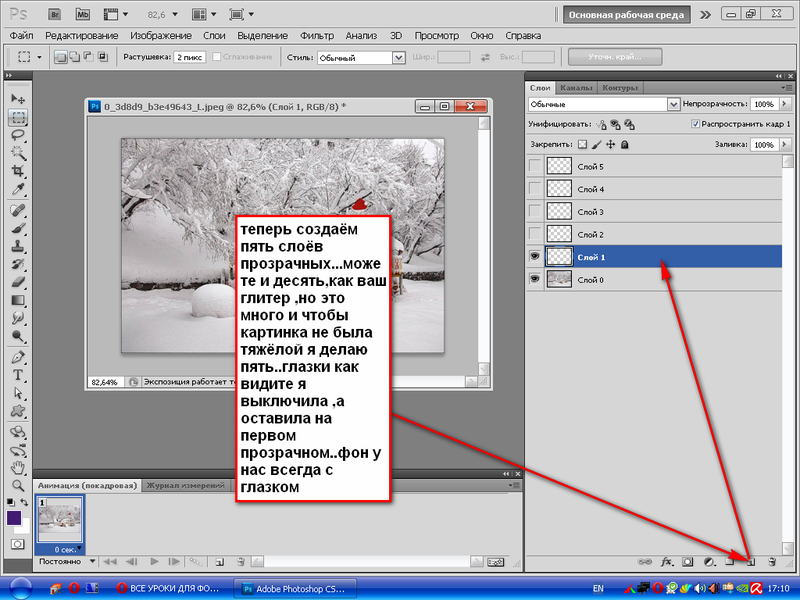
Так как же сделать фон картинки прозрачным ?? чтобы при наложении картинки получилось так, как на скриншоте ниже:
Всё просто, — картинка, на которой изображён колобок, как понимаем, имеет белый фон.
1 — нужно убрать этот белый фон, т.е. сделать прозрачным, а уж затем нанести подготовленную картинку на другую…
вернуться к оглавлению ↑
как сделать прозрачный фон картинки в Photoshop
Открываем программу Photoshop (фотошоп).
…затем открываем требуемую для удаление фона картинку…
Для того чтобы убрать с картинки фон, сделать его прозрачным, нам потребуется инструмент «Быстрое выделение»…
нажимаем на кнопку «Быстрое выделение» (см. горизонтальное меню слева)…
Преступим к правке картинки:
вернуться к оглавлению ↑
делаем фон картинки прозрачным — Photoshop
…нам нужно обвести пунктиром быстрого выделения мордочку колобка…
…кликаем куда-то по фотке в окне фотошоп… перемещая, и покликивая курсором, добиваемся такого эффекта как на картинке ниже…
…то есть чтобы мордочка колобка была выделена (обведена) пунктирной линией…
…далее кликаете по меню «Выделение»…
Нажимаете опцию «Инверсия»… и…
…тюкнем на клавиатуре кнопку «Delete». Полезная подборка полезных сочетаний ГОРЯЧИХ клавиш Виндовс…
Полезная подборка полезных сочетаний ГОРЯЧИХ клавиш Виндовс…
Вот и всё — на данный момент фон картинки как бы исчез.
…Но ведь надо ещё сохранить нашу картинку с прозрачным фоном на компьютер.
Сохраняйте непременно в формате PNG, иначе вся наша работа пойдёт насмарку…
…Сделать прозрачный фон картинки в программе Фотошоп, оказалось совсем просто.
В следующих статьях рассмотрим иные варианты того, как делается фон картинки прозрачным.?.
Сегодня мы работали с однотонным фоном, а потом станем убирать, скажем так, многоцветный фон…
Общаемся в чате Телеграма задаем вопросы авторам COMPLITRA.RU
Создание… продвижение сайтов: студия ATs media запросто с WordPress
youtube.com/embed/21UFzStx1gM?feature=oembed=0&showinfo=0″ allowfullscreen=»allowfullscreen»>
Если что-то не ясно и остались вопросы, делитесь ими в комментариях…
МИГ подписки — ЭРА полезных знаний!!
все статьи: Александра Брик
автор, соавтор сайта Комплитра ру — менеджер, веб разработчик студии ATs media — запросто с Вордпресс
мой сайт
Действительно прозрачный слой размытия в Photoshop
Действительно прозрачный слой размытия в Photoshop
По-настоящему прозрачный слой размытия в PhotoshopНедавно к нам обратился пользователь Raya Pro, чтобы попросить помощи в его рабочем процессе. Они хотели узнать, как сделать прозрачный слой размытия в фотошопе с помощью Raya Pro или Lumi32. Вот письмо, которое мы получили.
У меня есть вопрос, на который, возможно, вы могли бы пролить свет и, возможно, новую функцию, которую вы могли бы разработать в своем приложении, если ее не существует.
В фотошопе я часто использую эффект размытия воды и облаков. К сожалению, единственный метод, который я могу найти для размытия с помощью фотошопа, в действительности просто рисует новый слой размытия, как штамп клона (или как штампованный видимый слой для размытой части фотографии) на слое, который является новым размытым. слой, который не позволяет мне вносить какие-либо корректировки под этим слоем, которые будут отображаться на размытом слое. Я уверен, что это звучит запутанно.
Есть ли способ с помощью Raya Pro или Lum 32 (у меня есть оба), чтобы я мог иметь слой размытия, который не является клонированным/отпечатанным видимым слоем, что позволит мне вносить изменения ниже слоя размытия, которые по-прежнему будут отображаться на размытие слоя? По сути, это будет похоже на полупрозрачный слой размытия, который все еще позволяет просвечивать корректировку ниже.
Я буквально облазил ютуб и кажется, что это невозможно сделать. Был ли когда-нибудь дизайнер, который мог бы это сделать, я уверен, что это были бы вы.
Как создать прозрачный слой размытия без использования штампованного видимого слоя в Photoshop
Посмотреть это видео на YouTube
Мы должны были подумать немного отличается от этого, используя хорошо известную технику по неправильным причинам. Мы использовали метод частотного разделения. Поскольку частотное разделение отделяет текстуру от цвета, мы знали, что это будет хорошей платформой для начала. Вот шаги, которые мы предприняли, чтобы сделать прозрачный слой размытия;
- Дважды продублируйте фоновый слой, дважды нажав Ctrl+J (ПК) или Cmd+J (Mac).
- Дважды щелкните имя верхнего слоя и измените имя слоя на Локальный.
- Теперь дважды щелкните имя среднего слоя и измените имя этого слоя на Global.
- Выберите локальный (верхний) слой и перейдите в меню «Фильтры» > «Другое» > «Высокие частоты».
- Отрегулируйте ползунок, чтобы обеспечить достаточный контраст по краю с минимальным эффектом ореола, затем нажмите OK.

- Измените режим наложения слоя Local на Linear Light.
- Скройте локальный слой, щелкнув значок глаза.
- Выберите глобальный слой и перейдите в меню «Фильтр» > «Размытие» > «Размытие по Гауссу».
- Переместите ползунок радиуса, чтобы размыть изображение, затем нажмите OK.
- Щелкните значок глаза локального слоя, чтобы снова сделать его видимым.
- Изображение должно выглядеть очень похоже на исходное изображение. Если изображение выглядит очень плохо, это означает, что настройки радиуса размытия по Гауссу были слишком высокими. Возможно, вам придется переделать этот слой, используя меньшие настройки.
- Выберите локальный слой и перейдите в меню «Слой» > «Слой-маска» > «Показать все».
- Нажмите B, чтобы выбрать инструмент «Кисть» и установите черный цвет переднего плана и непрозрачность 100%.

- Теперь закрасьте области, которые вы хотите размыть, удерживая левую кнопку мыши и перетаскивая курсор по изображению.
- Если вы допустили ошибку, вы можете изменить передний план на белый и закрасить область, которую вы не хотите размывать.
- Любые корректировки, которые необходимо внести в изображение, должны выполняться между локальным и глобальным слоями.
Лучший способ сделать прозрачный слой размытия в Photoshop
Весь этот процесс стал намного проще с использованием Raya Pro.
Как сделать прозрачный слой размытия в Photoshop | Учебное пособие по Photoshop
Посмотреть это видео на YouTube
— Продолжение руководства ниже —
Подписался на нашу рассылку,
Скачал наш БЕСПЛАТНЫЙ курс Photoshop
Получил БЕСПЛАТНУЮ панель Easy Panel для Photoshop
И получил нашу БЕСПЛАТНУЮ электронную книгу Essential Guide To Luminosity Masks
Адрес электронной почты
Создание слоя с прозрачным размытием в Photoshop
1.
 Выберите слой, с которым мы будем работать.
Выберите слой, с которым мы будем работать.2. Откройте панель «Фильтры и отделка».
3. Нажмите одну из кнопок Freq Sep, 16 или 8.
4. Отрегулируйте ползунок Gaussian Blur Radius и нажмите OK.
5. На панели слоев появится новая группа под названием «JM Frequency Separation».
6. Разверните группу, щелкнув маленькую стрелку вниз рядом со значком видимости.
7. Выберите локальный слой внутри группы и добавьте маску слоя.
8. Нажмите B, чтобы выбрать инструмент «Кисть», установите непрозрачность на 100 % и черный цвет переднего плана.
9. Начните рисовать на маске слоя в областях, которые вы хотите размыть. Чтобы исправить любые ошибки, установите передний план на белый цвет и закрасьте ошибку, чтобы исправить ее.

10. Любые корректировки, которые необходимо внести в изображение, должны выполняться между слоями «Локальный» и «Контраст».
Вы можете подумать, что в этом нет необходимости. Почему бы вам просто не размыть изображение и не внести коррективы над размытым слоем, чтобы все они были равномерными. Я задал тот же вопрос, и вот ответ, который я получил:
Вы поднимаете отличный вопрос о том, чтобы корректирующий слой располагался вверху над слоем размытия, и я уточню. Видео, которое я вам отправил, было в сплющенном файле Photoshop. Я сгладил файл, чтобы у меня было достаточно мощности процессора для захвата видео с экрана при внесении изменений в большой файл. Мой исходный файл со всеми моими корректирующими слоями имеет 39слои. Вот почему наличие штампованного видимого слоя вызывает проблемы, так как он фактически делает редактирование разрушительным и трудным для возврата и внесения изменений. Мне часто приходится возвращаться и вносить изменения во многие корректирующие слои, чтобы добиться нужного мне вида.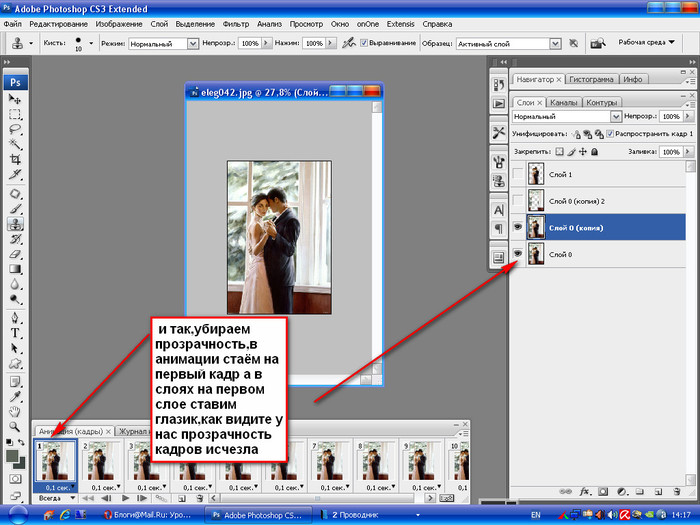
Еще раз спасибо, что помогли мне с этим. Я никогда не думал использовать вашу технику для размытия. Я использовал это, чтобы отделить слои цвета кожи и текстуры, чтобы сделать ретушь лица, но никогда не рассматривал возможность использования этого для настройки размытия. Я буквально прошерстил Youtube, и никто не показал, как сделать эту технику размытия, поместив все корректирующие слои между слоями «цвет» и «текстура». Все ютуберы (которых я нашел) показывают только метод деструктивного штампа видимого слоя и никогда не помещают какие-либо другие слои между слоями «цвет» и «текстура» при настройке кожи или ландшафта.
The Artist is @evadoccubart Спасибо, что прочитали эту статью о прозрачном слое размытия в Photoshop. Не забудьте подписаться на нашу рассылку, чтобы получать больше руководств и отличные предложения.Подписка на нашу рассылку.
Скачал наш БЕСПЛАТНЫЙ курс Photoshop.
Получили БЕСПЛАТНУЮ панель Easy для Photoshop.

И получите нашу БЕСПЛАТНУЮ электронную книгу Essential Guide To Luminosity Masks.
Адрес электронной почты
БЕСПЛАТНЫЙ курс Photoshop
Искусство фотографии
Raya Pro для Photoshop
Другие статьи, которые Вас может заинтересовать
Редактируемый размытый текст со стилями слоя в Photoshop Как размыть слой в Photoshop
Опубликовано Опубликовано в Учебники по Photoshop для начинающих, Photoshop для начинающих, Учебники по творчеству RP, Улучшения RP, Учебники по рабочему процессу RP
293: Photoshop: экспортировать слои как прозрачные PNG | Майк Мерфи
293: Photoshop: Экспорт слоев как прозрачных PNG | Майк Мерфи | СреднийMastodon
2 мин. Читать
Читать·
20 августа 2019Как экспортировать только графику на слоях в Photoshop
Adobe Photoshop CC 2019 PNG, поэтому будет экспортирована только графика или что-либо еще на слое, а не дополнительная прозрачность области холста. Проблема:
В меню «Файл… Экспортировать как прозрачный PNG» сохранит графику и дополнительную прозрачность холста.
Исправление:
Щелкните правой кнопкой мыши или Ctrl + щелкните слой и выберите «Экспортировать как», и Photoshop будет экспортировать только то, что находится на слое, и уменьшит прозрачность холста.
Если вы хотите экспортировать что-либо в Photoshop в виде прозрачного PNG, вместо перехода в файл меню и выбрав «Экспортировать как», щелкните правой кнопкой мыши любой слой и выберите «Экспортировать как», затем выберите PNG и убедитесь, что установлен флажок «Прозрачный».
- Выберите любой слой в Photoshop
- Щелкните правой кнопкой мыши (ctrl + щелчок)
- Выберите «Экспортировать как»
- Выберите PNG
- Установите флажок «Прозрачный»
- Нажмите «Экспортировать все»
- Введите имя и выберите пункт назначения
- Нажмите «Сохранить»
Чем я могу вам помочь?
Я создаю контент и помогаю людям разобраться.
Я делаю подкасты и видео, которые учат людей, как делать контент лучше.
Вы в моем еженедельном информационном бюллетене?
Меня зовут Майк Мерфи, я музыкант и подкастер.
Учиться. Создавать. Двигаться вперед.
@mikeunplugged в Twitter или Instagram
Дизайн
Photoshop
Учебник
Автор Майк Мерфи
4K подписчиков
Подкасты и технологии Разнорабочий. Я делаю уроки и помогаю людям разобраться. Электронная почта: [email protected]
Еще от Майка Мерфи
Майк Мерфи
336: Ledger Nano X: Пошаговое руководство
Как настроить и использовать аппаратный кошелек криптовалюты.
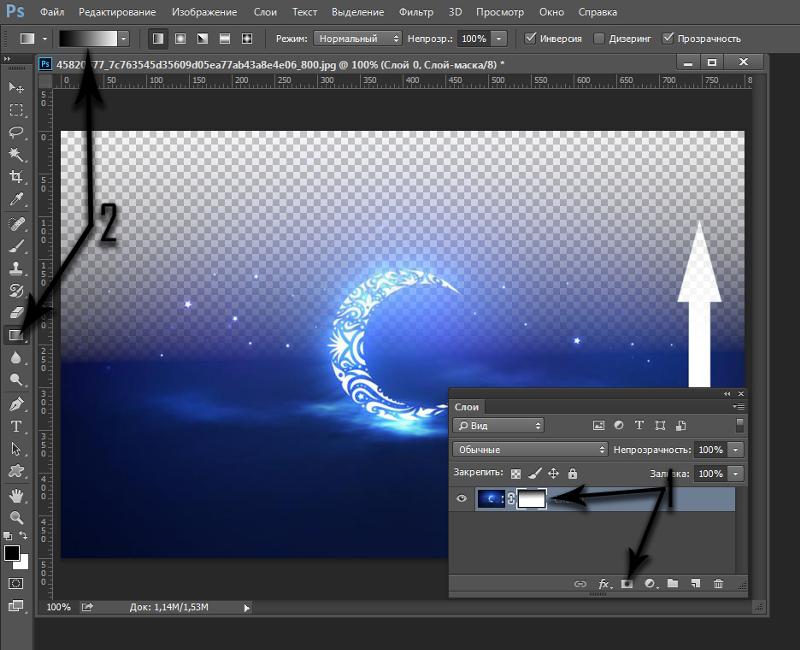 ·13 минут чтения·28 декабря 2022 г.
·13 минут чтения·28 декабря 2022 г.3 минуты чтения· 26 августа 2018 г.
Майк Мерфи
163: Полное руководство по размеру фото и видео для Instagram и Instagram Stories
Из эпизода 93 подкаста Майка Мерфи Unplugged
5 минут чтения · 16 июня 2017 г.
Подключиться к сети Wi-Fi You Prefer (Not Your Neighbor’s)
Чтение: 3 мин·22 января 2019 г.
Просмотреть все от Майка Мерфи Угол
Вы используете ChatGPT неправильно! Вот как опередить 99% пользователей ChatGPT
·7 минут чтения·17 мартаКристен Уолтерс
в
Приключения в ИИ
5 способов, как я использую ИИ для заработка в 2023 году
9 0002Они удвоили мой доход в прошлом году
·9 минут чтения·27 июняСписки
Истории, которые помогут вам стать дизайнером
11 историй·127 сохранений
Интересные темы дизайна
199 историй·28 сохранений
Figma 101
7 историй·29 сохранений
Дизайн иконок
9000 2 29 этажей·20 сохраненийЗули Рейн
в
Стартап
Если вы хотите стать творцом, удалите все (кроме двух) платформы социальных сетей
В октябре 2022 года, во время разгрома Илона Маска, я наконец-то удалил Twitter со своего телефона.



 Будет актуальным, если выделяемая область имеет четкие и прямые края.
Будет актуальным, если выделяемая область имеет четкие и прямые края.
